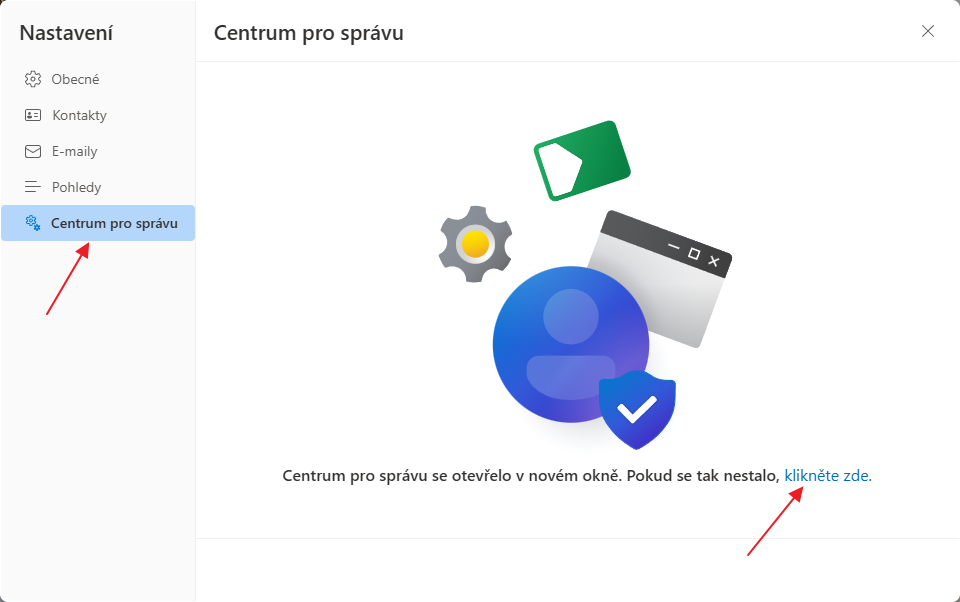Nastavení
Webový přístup eWay-CRM Online má vlastní nastavení, ke kterému se dostanete tak, že klikněte na ikonku svého uživatele v horním pravém rohu a vyberete možnost Moje nastavení.
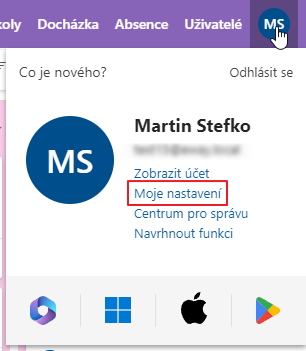
Zobrazí se dialog, v němž máte několik možností natavení:

Obecné
V záložce Obecné máte možnosti změnit jazyk, v jakém se webový přístup eWay-CRM Online zobrazuje, ale také formát datumu a času.
U jazyku jsou na výběr angličtina a čeština.
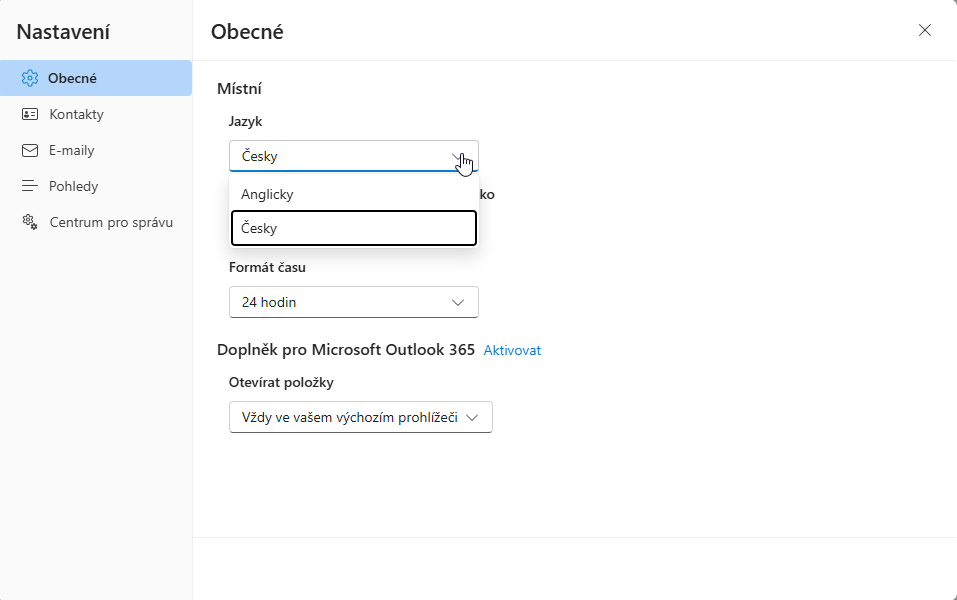
Z hlediska nastavení formátu dat, si zvolíte formát, který vám vyhovuje. Čeština má jako výchozí nastavení DD.MM.RRRR.
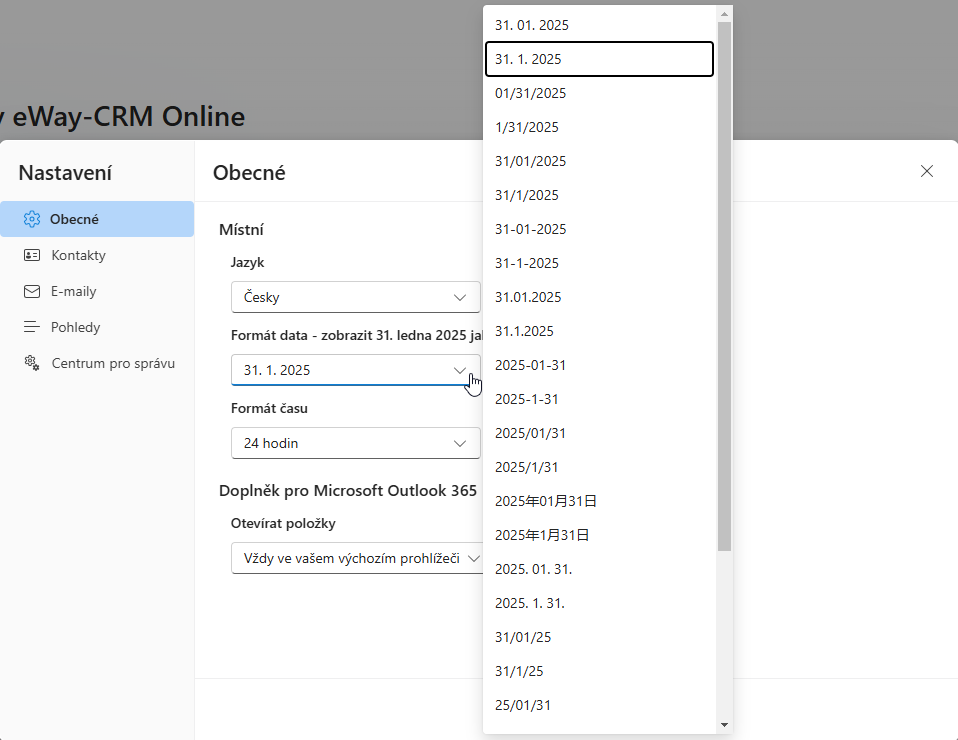
U nastavení Formátu času lze vybrat 12hodinový nebo 24hodinový formát. Čeština má jako výchozí nastavený 24hodinový formát.
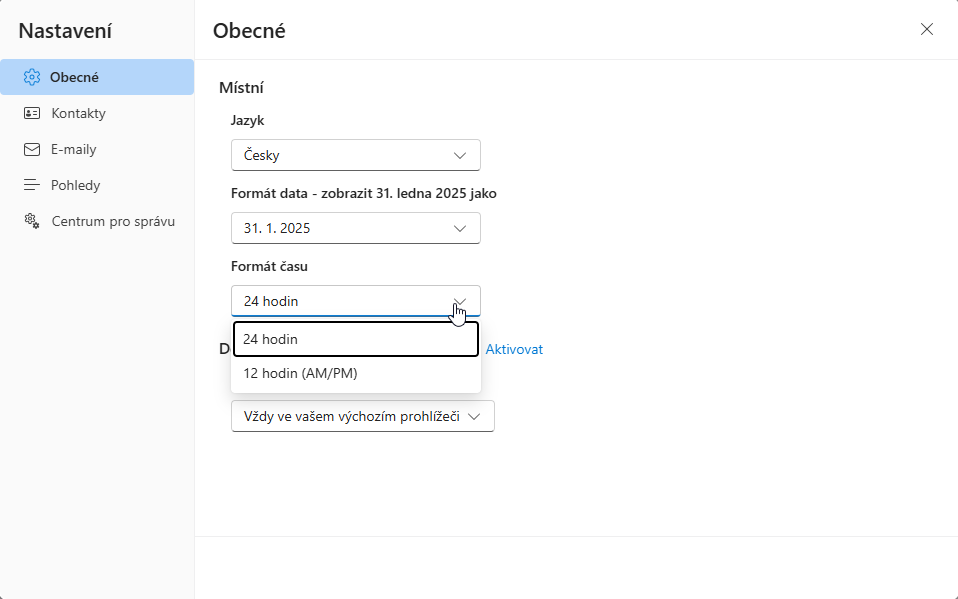
Je potřeba nastavení uložit, aby se změna projevila.
V nastavení si můžete aktivovat doplněk pro Microsoft Outlook 365 a také určit, jak se budou otevírat položky.
Dostupnost: Nastavení je dostupné od verze eWay-CRM 9.1.
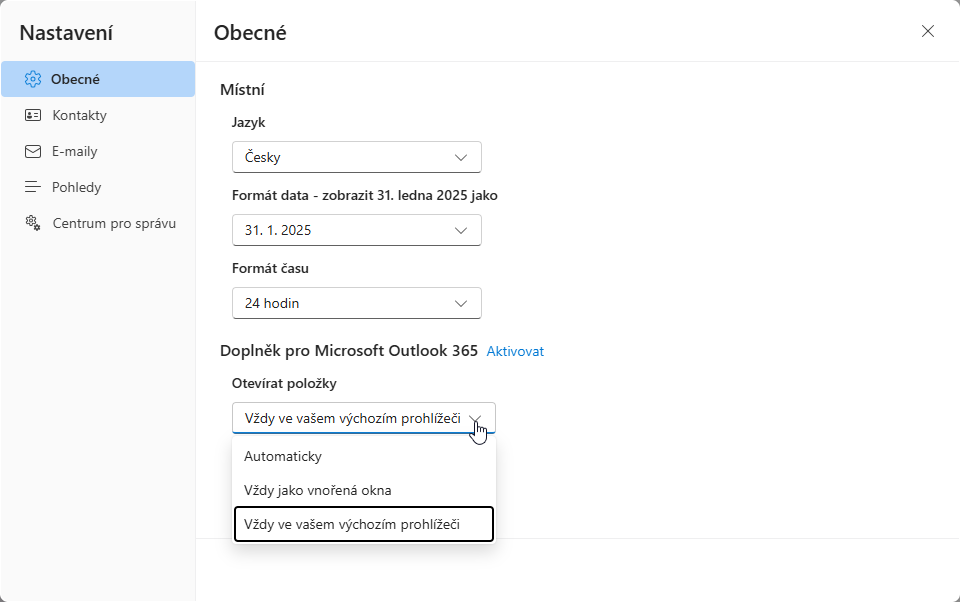
Možnosti jsou následující:
- Automaticky – systém automaticky určuje, jak se okna otevírají. V Outlooku Online se otevírají v nové stránce vašeho výchozího webového prohlížeče; výjimku tvoří otevírání nastavení, dialog při ukládání e-mailů a okno chatu v Teams. V případě Outlooku Desktop, pro Mac nebo pro mobilní telefony se okna primárně otevírají vnořená; výjimku tvoří dialog při ukládání e-mailů.
- Vždy jen vnořená okna – všechna okna se otevírají jako vnořená; výjimku tvoří dialog při ukládání e-mailů.
- Vždy ve vašem výchozím prohlížeči – okna se otevírají v nové stránce vašeho výchozího webového prohlížeče; výjimku tvoří otevírání nastavení, dialog při ukládání e-mailů a okno chatu v Teams.
Kontakty
Tato funkce je dostupná v modulu Společnosti a kontakty (Standard).
Abyste mohli funkci synchronizace kontaktů s Microsoft 365 používat, musí eWay-CRM běžet na našem cloudu. Pokud máte eWay-CRM na vlastním serveru, tato funkce nebude dostupná. Pro fungování synchronizace je zároveň třeba mít práva na export kontaktů - viz Oprávnění na moduly.
Dostupnost: Tato funkce je dostupná od verze eWay-CRM 7.7.
Sekce Kontakty umožňuje zapnout synchronizaci kontaktů. Ta bude probíhat tak, že kontakty, které budete mít v eWay-CRM se vám zároveň uloží do vašeho Microsoft 365 účtu a naopak, pokud provedete v jedné aplikaci změnu, provede se i ve druhé, pokud kontakt v jedné smažete, smaže se i ve druhé. Tak budete mít neustále aktuální obě své databáze kontaktů.
Synchronizaci je možné spustit i v seznamu kontaktů kliknutím na Synchronizovat s Microsoft 365. Pokud je synchronizace nastavena a běží, tlačítko bude zamáčklé.

Synchronizace může být také spuštěna na eWay-CRM Desktop.
Při kliknutí na záložku Kontakty se objeví dialog, kde synchronizaci zapnete kliknutím na Synchronizovat mé kontakty s Microsoft 365 (můžete být dotázáni na přihlášení k vašemu Microsoft 365 účtu účtu):
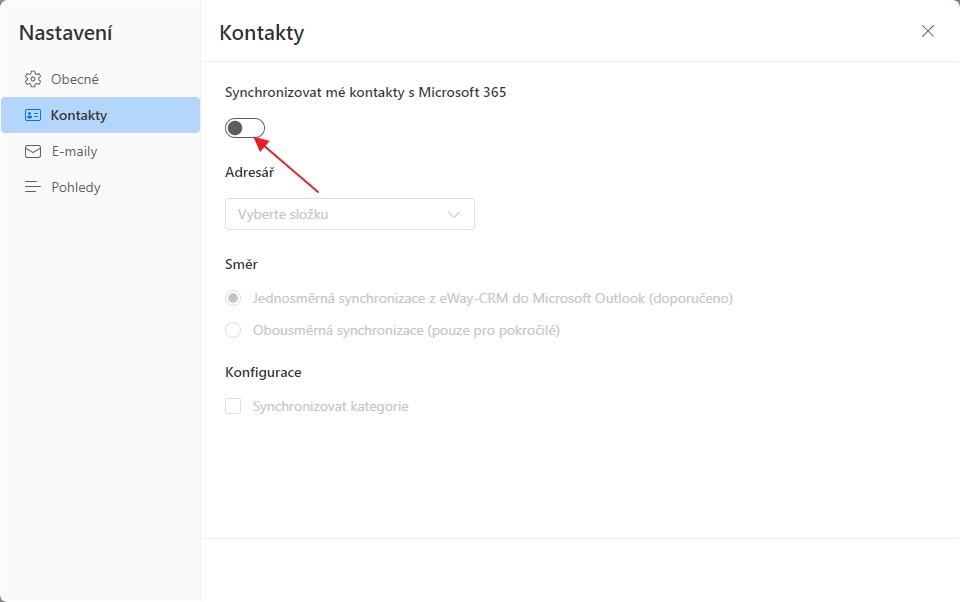
Jakmile synchronizaci přepnete do aktivní polohy, máte následující možnosti nastavení:
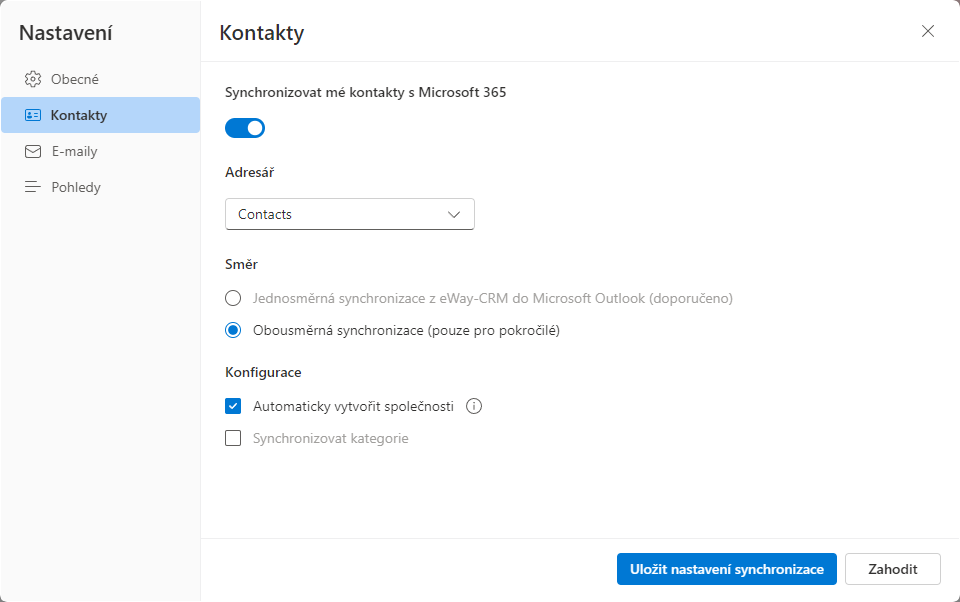
Adresář - vyberete složku v Microsoft 365 kontaktech, kterou chcete synchronizovat s eWay-CRM. Měla by to být složka vašich pracovních kontaktů, s nimiž standardně chcete pracovat i v rámci eWay-CRM.
Směr - vybíráte směr synchronizace:
- Jednosměrná synchronizace - pouze směr z eWay-CRM do Microsoft Outlook. To, co uložíte v eWay-CRM, se propíše do Outlooku, včetně změn a smazání, ale nikoli naopak. Úpravy provedené v Outlooku, zůstávají jen v Outlooku.
- Obousměrná synchronizace - synchronizace probíhá oběma směry a jednoduše platí to, že to, co máte v eWay-CRM, máte i v Microsoft Outlooku a naopak. Obousměrnou synchronizaci musí povolit administrátor nastavením Umožnit uživatelům aktivovat obousměrnou synchronizaci s Microsoft 365, jinak je tento typ synchronizace nedostupný. Pokud budete zvolena tato možnost, při ukládání budete vyzváni, abyste ji potvrdili.
Konfigurace - zde máte následující možnosti:
- Automaticky vytvořit společnosti - pouze v případě obousměrné synchronizace. Pokud má kontakt v Outlooku zadanou společnost a toto nastavení je zapnuto, při synchronizaci do eWay-CRM se vytvoří i společnost, která se s kontaktem prováže. Tato možnost je aktivní pouze v případě dvousměrné synchronizace a administrátor ji prostřednictvím nastavení Vytvářet novou společnost při importu / synchronizaci kontaktů z Outlooku, Microsoft 365 nebo Excelu může stanovit jako povinnou. Pokud budete zvolena tato možnost, při ukládání budete vyzváni, abyste ji potvrdili.
- Synchronizovat kategorie - mezi eWay-CRM a Outlookem se synchronizují i kategorie kontaktů, ale aktuálně nikoli jejich barvy.
Jakmile si synchronizaci nastavíte, je potřeba nastavení uložit, aby se změna projevila. Pokud ji spouštíte poprvé, úvodní synchronizace může trvat déle, a to v závislosti na počtu kontaktů. Synchronizace ale může probíhat na pozadí a vy můžete s eWay-CRM Online normálně pracovat.
Synchronizovaná pole
Kontakty nemají mezi Microsoft Outlook a eWay-CRM® synchronizované všechny hodnoty, ale dochází pouze k synchronizaci následujících polí:
| Pole v Microsoft Outlook | Pole v eWay-CRM® |
| Profilová fotografie | Profilová fotografie |
| Titul | Titul |
| Jméno | Jméno |
| Druhé jméno | Prostřední jméno |
| Příjmení | Příjmení |
| Za příjmením | Titul za jménem |
| Společnost | Společnost |
| Funkce | Funkce |
| Oddělení | Oddělení |
| Adresa webové stránky | WWW |
| E-mail 1 | |
| E-mail 2 | E-mail 2 |
| E-mail 3 | E-mail 3 |
| Adresa zaměstnání (Ulice, Kraj, Město, Stát, PSČ) | Firemní adresa (Ulice, Kraj, Město, Stát, PSČ) |
| Adresa domů (Ulice, Kraj, Město, Stát, PSČ) | Domácí adresa (Ulice, Kraj, Město, Stát, PSČ) |
| Adresa jiná (Ulice, Kraj, Město, Stát, PSČ) | Jiná adresa (Ulice, Kraj, Město, Stát, PSČ) |
| Telefonní číslo: Zaměstnání | Zaměstnání |
| Telefonní číslo: Zaměstnání 2 | Zaměstnání 2 |
| Telefonní číslo: Domů | Domů |
| Telefonní číslo: Mobilní | Mobil |
| Telefonní číslo: Fax (zaměstnání) | Fax |
| Telefonní číslo: Jiné | Další |
| Poznámky | Poznámka |
E-maily
Tato funkce je dostupná v modulu Společnosti a kontakty (Standard).
Abyste mohli funkci synchronizace e-mailů s Microsoft 365 používat, musí eWay-CRM běžet na našem cloudu. Pokud máte eWay-CRM na vlastním serveru, tato funkce nebude dostupná. Pro fungování synchronizace je zároveň třeba mít práva na export kontaktů - viz Oprávnění na moduly.
Dostupnost: Tato funkce je dostupná od verze eWay-CRM 8.1.
Sekce E-maily umožňuje zapnout automatické stahování e-mailů. Stahování bude probíhat tak, že e-maily, které budou odeslány nebo přijaty na vybranou e-mailovou schránku a splní zvolená kritéria, budou automaticky uloženy do eWay-CRM.
Stahování je možné spustit i v seznamu e-mailů kliknutím na Připojte i svou e-mailovou schránku.
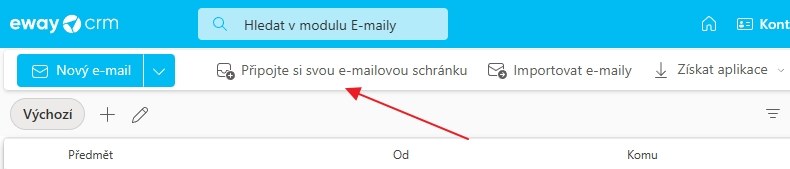
Synchronizace e-mailů může být také spuštěna na eWay-CRM Desktop.
Pro spuštění automatického stahování e-mailů je třeba jen kliknout na Přidat nový účet a přihlásit se na svůj e-mail u služby Microsoft 365 (e-mailových účtů můžete přidat více).
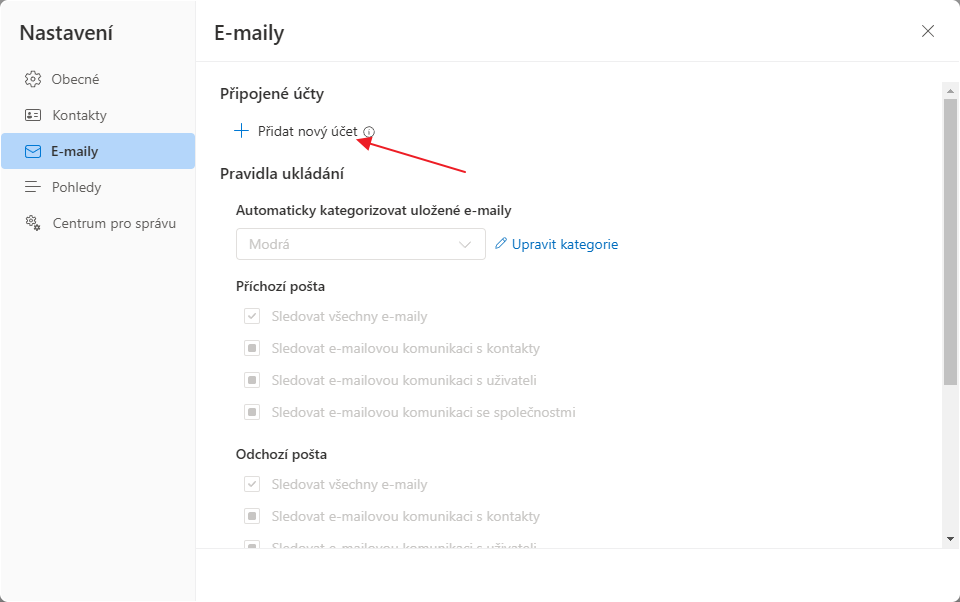
E-mailový účet je automaticky aktivní (přepínač je v aktivní pozici), ale vždy můžete stahování e-mailů vypnout, nebo danou schránku ze stahování úplně vymazat.
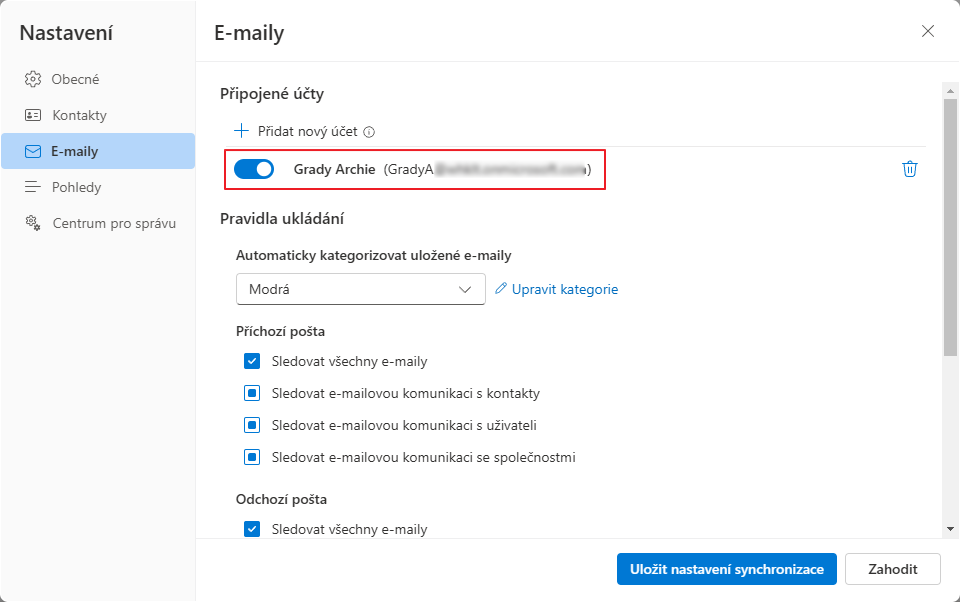
Automaticky stažené e-maily mohou mít automaticky přiřazenou kategorii, nebo i více kategorií. Stačí nastavit pod Automaticky kategorizovat uložené e-maily. Případně přímo zde můžete vytvořit i novou kategorii.
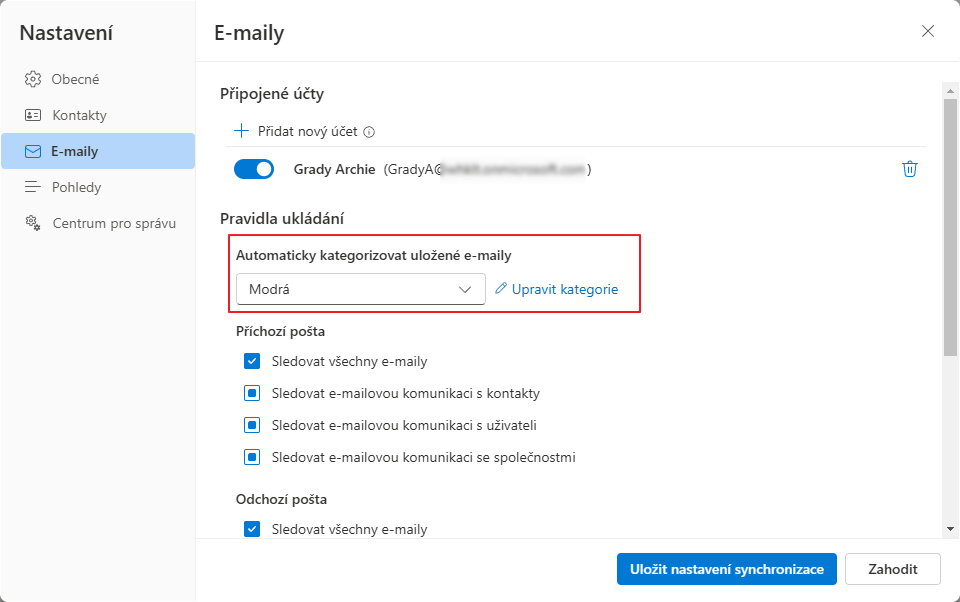
Následně nastavíte, jakou příchozí poštu chcete sledovat:
- Sledovat všechny e-maily - sledují se všechny příchozí e-maily z vybraného účtu nebo účtů (automaticky se zaškrtnou i všechny další možnosti)
- Sledovat e-mailovou komunikaci s kontakty - sledují se pouze e-maily kontaktů (přjemce i odesílatel), jejichž e-mailová adresa je uložena v eWay-CRM
- Sledovat e-mailovou komunikaci s uživateli - sledují se pouze e-maily uživatelů (přjemce i odesílatel), jejichž e-mailová adresa je uložena v eWay-CRM
- Sledovat e-mailovou komunikaci se společnostmi - sledují se pouze e-maily společností (přjemce i odesílatel), jejichž e-mailová adresa je uložena v eWay-CRM
Doporučuje se sledování kontaktů a společností, protože to jsou primárně pracovní e-mailové adresy. Komunikace s uživateli může být soukromá, tudíž ne vždy vhodná pro sdílení mezi všemi. Ale nastavení je samozřejmě na vás.
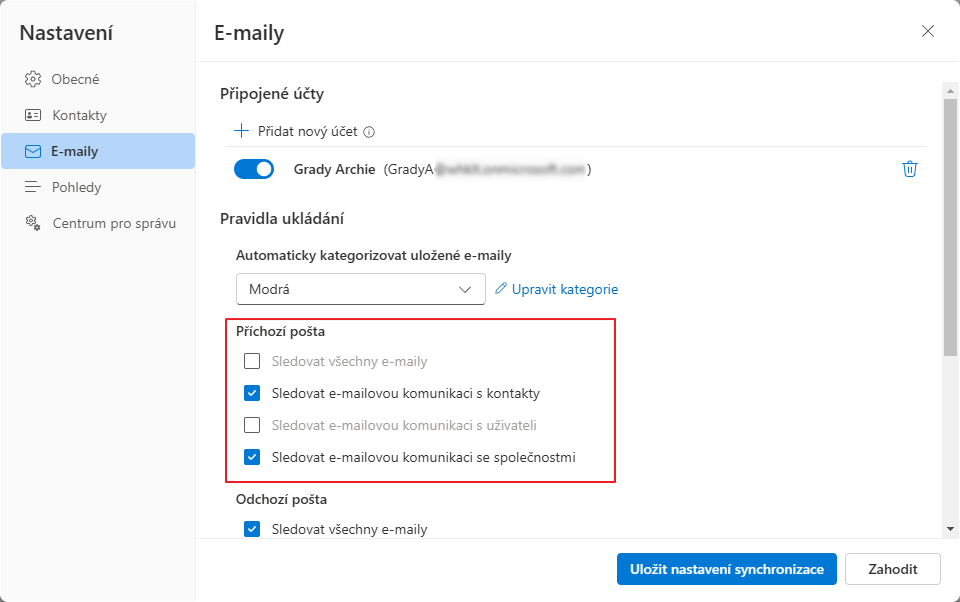
Následně nastavíte, jakou odchozí poštu chcete sledovat:
- Sledovat všechny e-maily - sledují se všechny odchozí e-maily z vybraného účtu nebo účtů (automaticky se zaškrtnou i všechny další možnosti)
- Sledovat e-mailovou komunikaci s kontakty - sledují se pouze e-maily kontaktů (přjemce i odesílatel), jejichž e-mailová adresa je uložena v eWay-CRM
- Sledovat e-mailovou komunikaci s uživateli - sledují se pouze e-maily uživatelů (přjemce i odesílatel), jejichž e-mailová adresa je uložena v eWay-CRM
- Sledovat e-mailovou komunikaci se společnostmi - sledují se pouze e-maily společností (přjemce i odesílatel), jejichž e-mailová adresa je uložena v eWay-CRM
Doporučuje se sledování kontaktů a společností, protože to jsou primárně pracovní e-mailové adresy. Komunikace s uživateli může být soukromá, tudíž ne vždy vhodná pro sdílení mezi všemi. Ale nastavení je samozřejmě na vás.
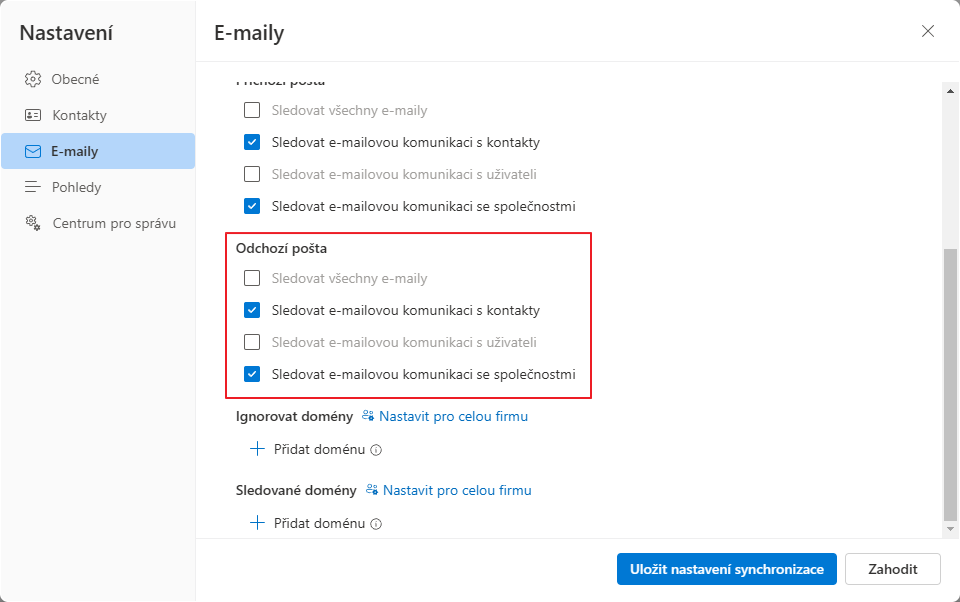
Máte také možnost nastavit, jaké domény budou ignorovány - e-maily z takové adresy či na takovou adresu s uvedenou doménou nebudou ukládány do eWay-CRM nikdy. Takových domén můžete nastavit více. Toto nastavení je pouze pro vašeho uživatele. Chcete-li, aby administrátor nastavil, že nikdo nebude sledovat e-maily z dané domény, je třeba to nastavit v Neukládat e-maily doručené/odeslané z těchto domén (podporováno pro ukládání e-mailů z Microsoft 365, ne z Microsoft Outlook).
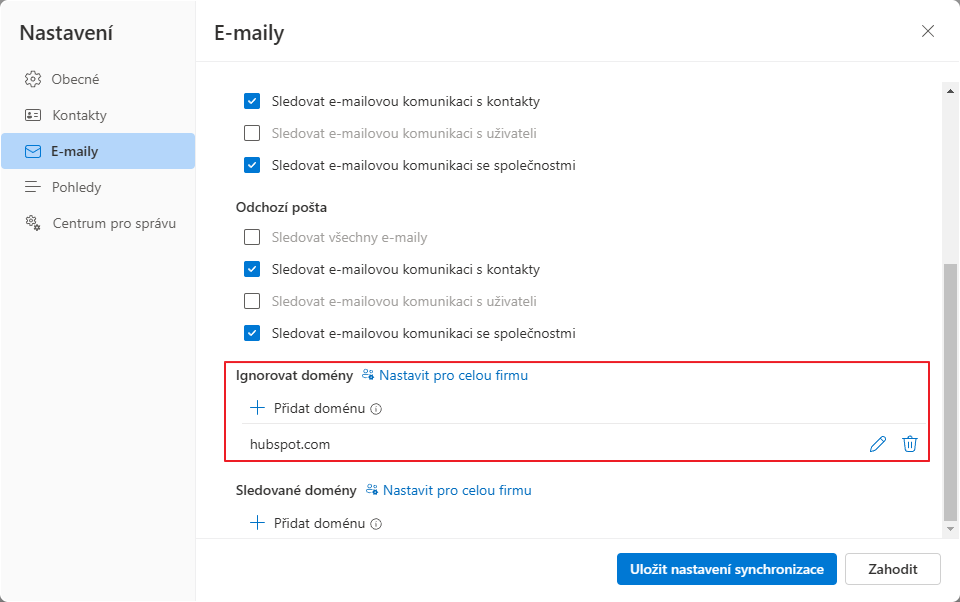
Máte také možnost nastavit, jaké domény budou vždy ukládány - e-maily z takové adresy či na takovou adresu s uvedenou doménou budou ukládány do eWay-CRM vždy, a to i v případě, že e-mailová adresa není v eWay-CRM uložena. Takových domén můžete nastavit více. Toto nastavení je pouze pro vašeho uživatele. Chcete-li, aby administrátor nastavil, že všichni budou sledovat e-maily z dané domény, je třeba to nastavit v Vždy ukládat e-maily doručené/odeslané z těchto domén (podporováno pro ukládání e-mailů z Microsoft 365, ne z Microsoft Outlook).
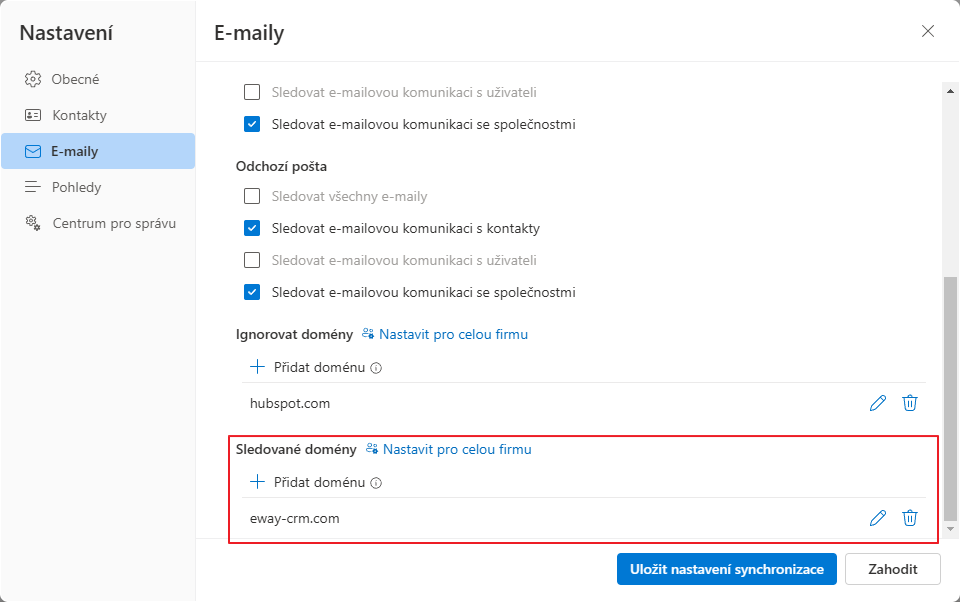
Své nastavení nezapomeňte uložit.
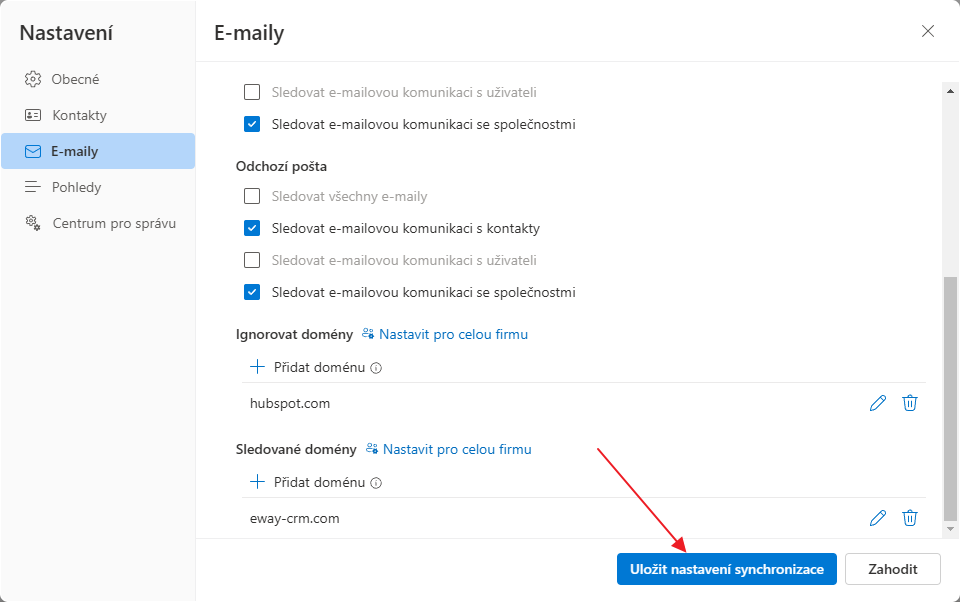
Pokud se jedná o první nastavení automatického ukládání nebo přidání nového účtu, budete dotázáni, zda chcete stáhnout také starší e-maily, které máte ve schránce uloženy. Nastavit můžete zda všechny e-maily, nebo jen takové, které byly odeslány vašim kontaktům nebo od nich přijaté. Na posuvníku pak určíte, za jak dlouhou dobu se zpětně e-maily stáhnou. Pak už jen stačí kliknout na Importovat historii e-mailů.
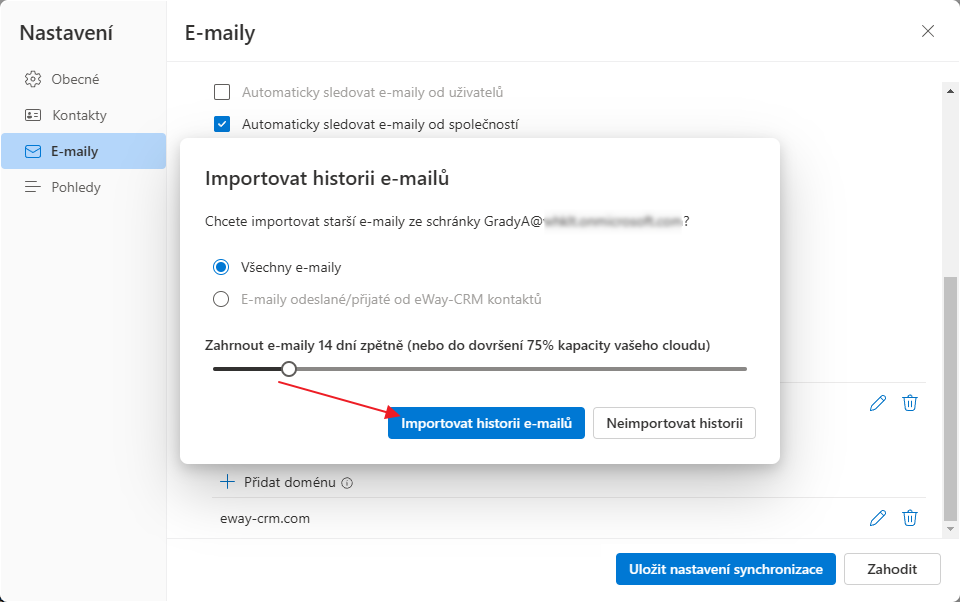
Jakmile máte nastaveno, e-maily z vybrané e-mailové schránky se budou automaticky ukládat do eWay-CRM a vy již nemusíte nic navíc dělat.
Kalendáře
Dostupnost: Nastavení je dostupné od verze eWay-CRM 9.3.
Abyste mohli funkce importu kontaktů a e-mailů z Microsoft 365 používat, musí eWay-CRM běžet na našem cloudu. Pokud máte eWay-CRM na vlastním serveru, tato funkce nebude dostupná.
eWay-CRM Online umožňuje synchronizovat kalendáře, které používáte ve vašem Microsoft 365 účtu, tedy to, co vidíte v Outlooku, můžete mít i v eWay-CRM, navíc přiřazené ke kontaktů, společnostem, příležitostem, atd. Pokud přejdete do Nastavení a vyberete možnost Kalendáře, uvidíte následující dialog. Stačí kliknout na přepínací tlačítko a přihlásit se k vašemu Microsoft 365 účtu.

Jakmile se přihlásíte, můžete si vybrat, které všechny kalendáře chcete synchronizovat. Pravděpodobně budete chtít synchronizovat svůj pracovní kalendář.
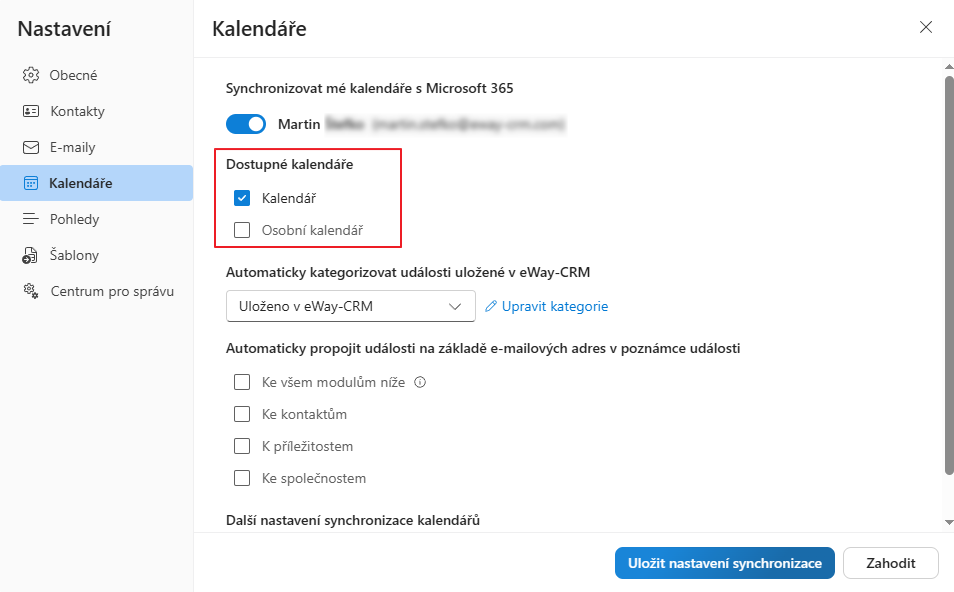
Události, které se vám budou ukládat do eWay-CRM, můžete rovnou kategorizovat, abyste snadno poznali, která událost je v Outlooku uložena do eWay-CRM. Kategorie můžete upravovat, vytvářet nové atd. Stačí kliknout na Upravit kategorie.
V seznamu kategorií jsou uvedeny pouze takové, které se používají na kategorizování v Outlooku. Takže v případě, že vytváříte kategorii a systém ji nedovolí uložit kvůli duplicitě, může to být proto, že kategorii stejného jména již používáte, jen ji nemáte určenou pro kategorizaci v Outlooku, a proto ji v tomto seznamu nevidíte.
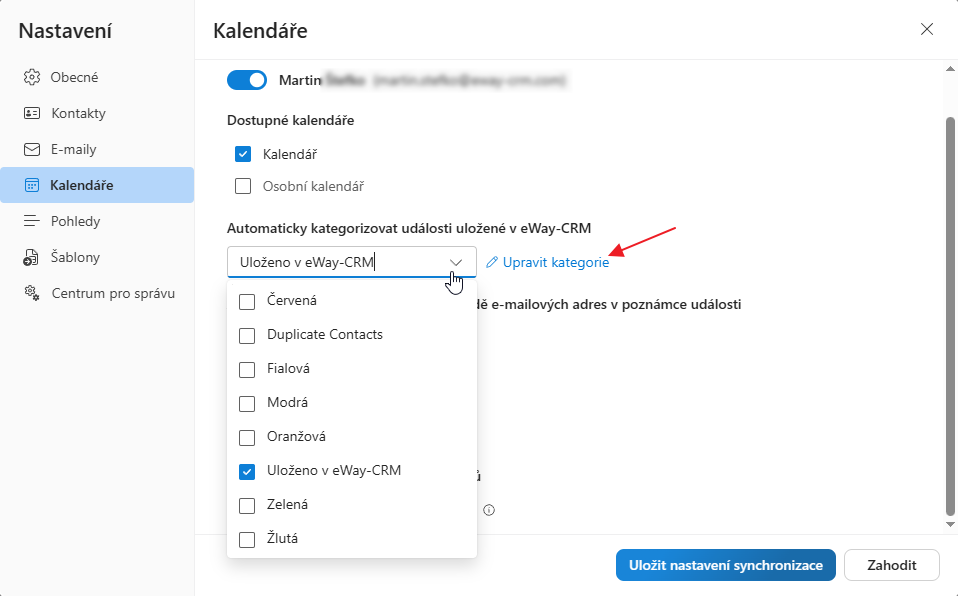
Pak už jen stačí nastavit, zda chcete, aby se události automaticky propojovaly s kontakty, příležitostmi, či společnostmi, a to na základě toho, zda se daná e-mailová adresa objevuje v poznámce události.
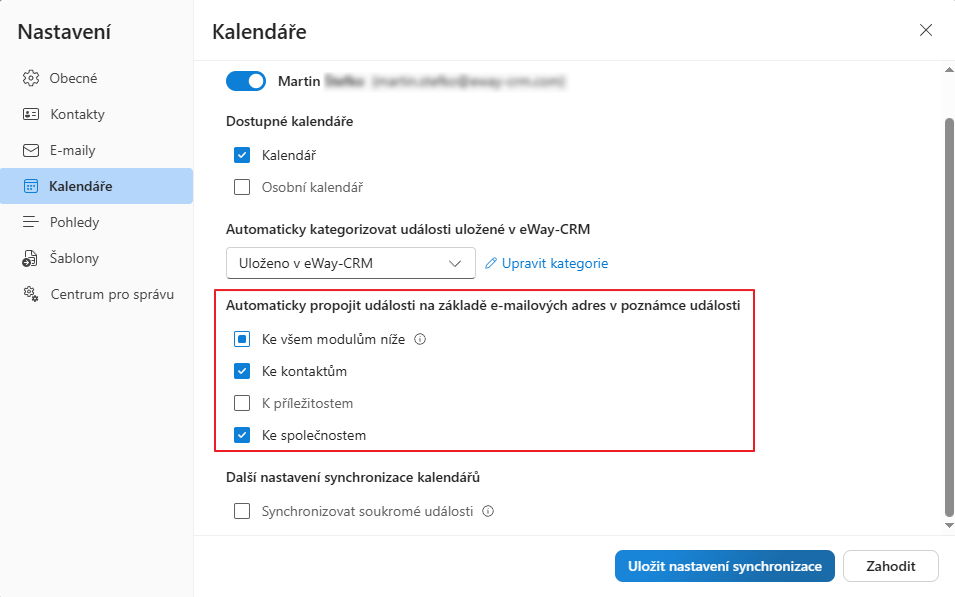
Pokud chcete, aby se synchronizovaly i vaše soukromé události, zaškrtněte Synchronizovat soukromé události. Ve výchozím nastavení se počítá s tím, že své soukromé události synchronizovat nechcete. Pak už stačí nastavení jen uložit.

Jakmile tak učiníte, eWay-CRM Online vás ještě vyzve k tomu, zda nechcete uložit i starší události (synchronizace začíná až od chvíle, kdy ji zapnete). Pokud ano, zvolte, za jak dlouhé období chcete události uložit, případně zda chcete uložit i soukromé události.
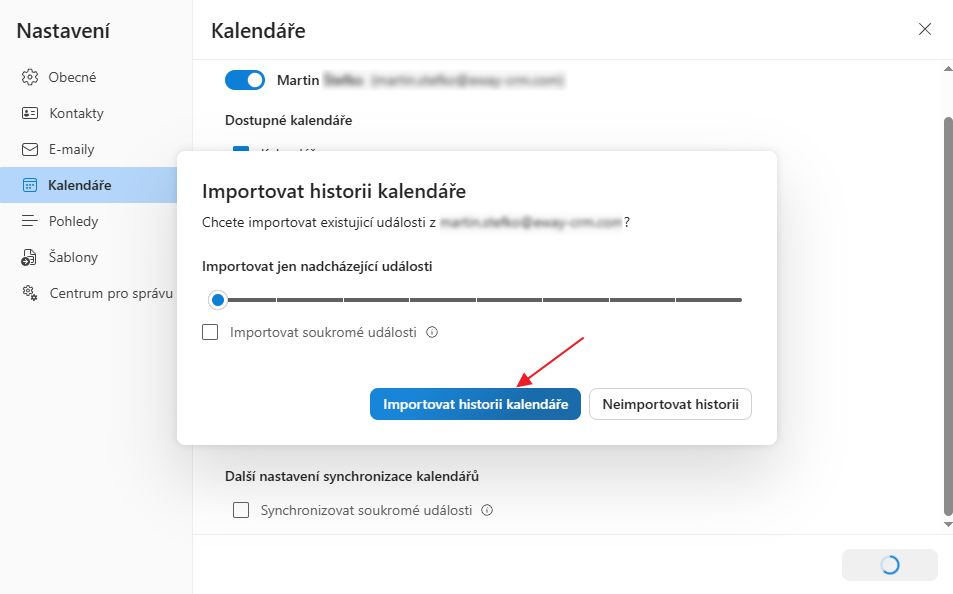
Pak už jen stačí Importovat historii kalendáře. Import může chvíli trvat, podle počtu ukládaných událostí, ale v systému můžete dál pracovat, vše proběhne na pozadí.
Pohledy
Dostupnost: Tato funkce je dostupná od verze eWay-CRM 8.1. Výchozí (tovární) pohledy jsou v přehledu dostupné od verze eWay-CRM 9.2.
V nastavení vidíte seznam modulů - když kliknete na nějaký modul, vidíte všechny pohledy, které jsou s daným modulem spojené. Primárně jsou zde pohledy, které jste si vy sami vytvořili či sdíleli v eWay-CRM Online anebo je sdíleli vaši kolegové - viz Vlastní pohledy.
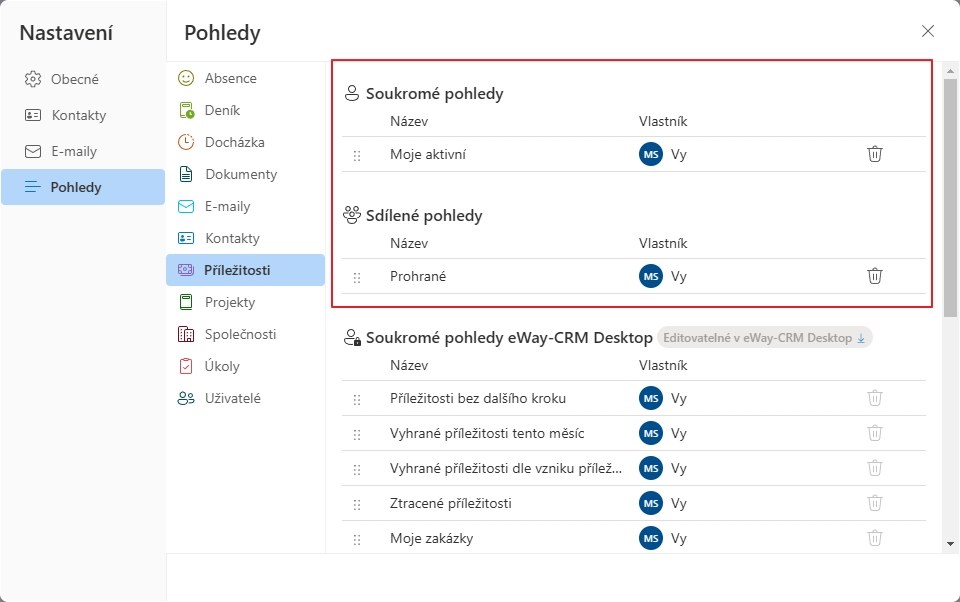
Zároveň zde ale vidíte i pohledy, které byly vytvořeny v eWay-CRM Desktop. Ty nejsou editovatelné, ale můžete je použít jako pohledy pro zobrazení.
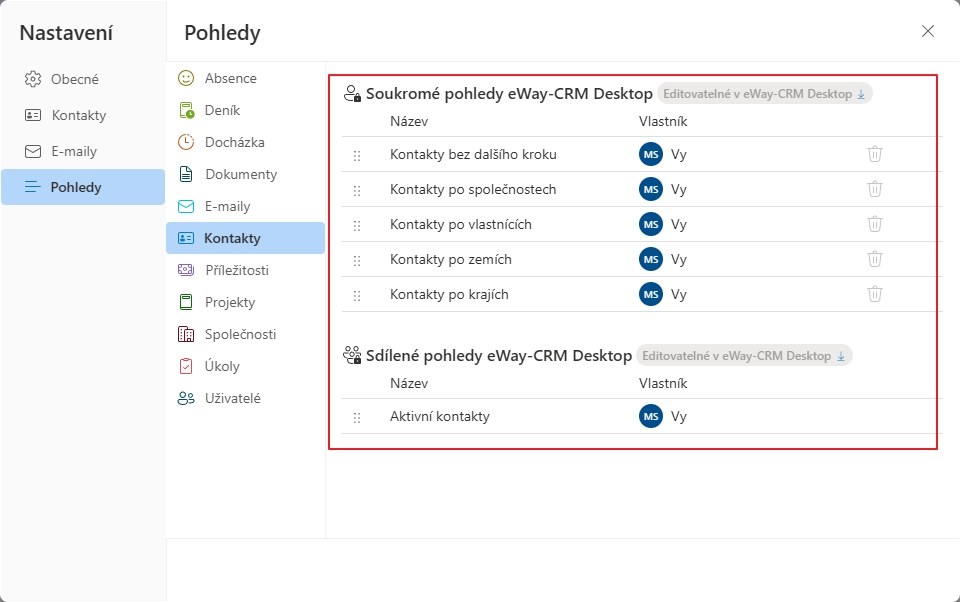
V nastavení můžete provádět základní editaci pohledů. Ikonka z teček vám umožňuje přesunout pohled na jiné místo v seznamu, abyste si tak na první místo dostali pohled, který používáte nejčastěji. Stačí jen podržet za ikonku a přetáhnout.
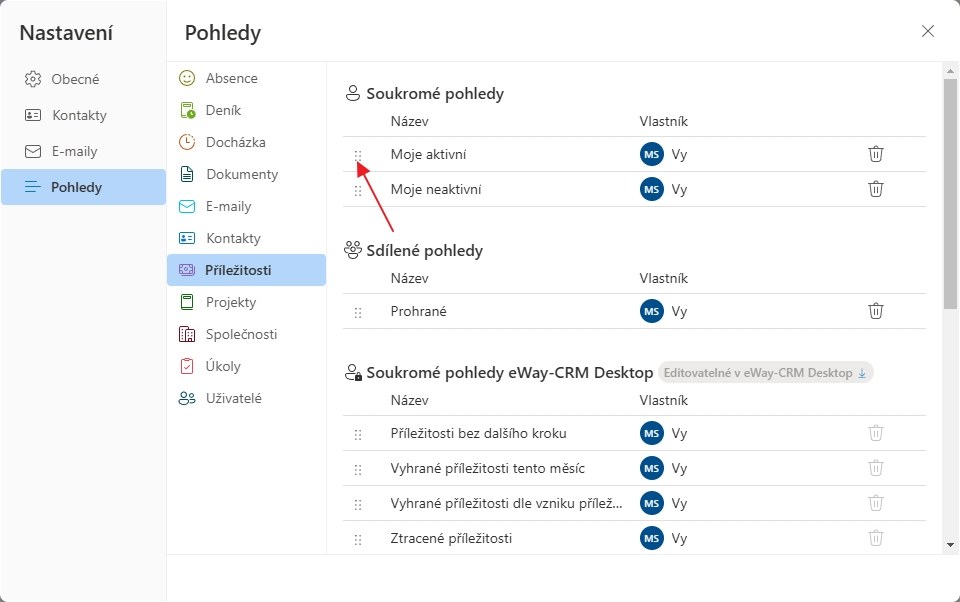
Když najedete na jméno pohledu, objeví se ikonka tužky, ale stačí jen kliknout na jméno, abyste mohli pohled přejmenovat.
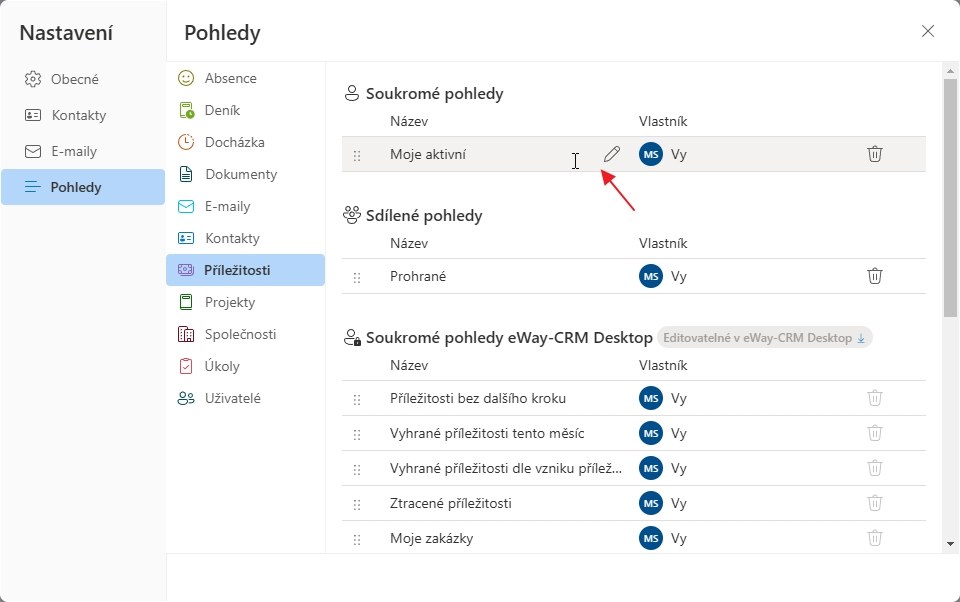
Pokud chcete pohled smazat, stačí kliknout na ikonku popelnice a svou volbu potvrdit. Můžete mazat jen pohledy, které jste sami vytvořili, nelze mazat sdílené pohled jiných uživatelů a ani pohledy vytvořené v eWay-CRM Desktop. Zde mají výjimku administrátoři, ti mohou smazat sdílené pohledy jiných uživatelů a také pohledy vytvořené v eWay-CRM Desktop.
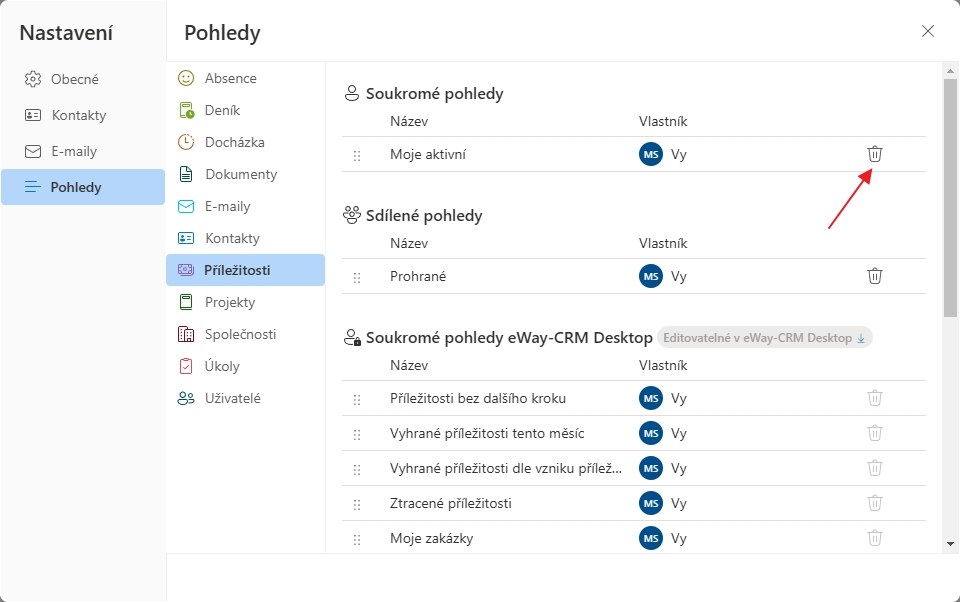
Při každé změně nezapomeňte natavení uložit.
Šablony
Dostupnost: Nastavení je dostupné od verze eWay-CRM 9.3.
Nastavení je dostupné pouze pro uživatele, který má administrátorská práva.
Informace o vytváření a editaci šablon najdete Vytváření a úprava šablon pro export položek do Wordu a PDF.
Zde najdete popis toho, jak se šablona nahrává, případně jak je možné ji dále spravovat. Pokud přejdete do Nastavení a vyberete záložku Šablony, uvidíte následující dialog – zde je to prezentováno na modulu Doklady. Pro nahrání šablony stačí kliknout na Nahrát šablonu.
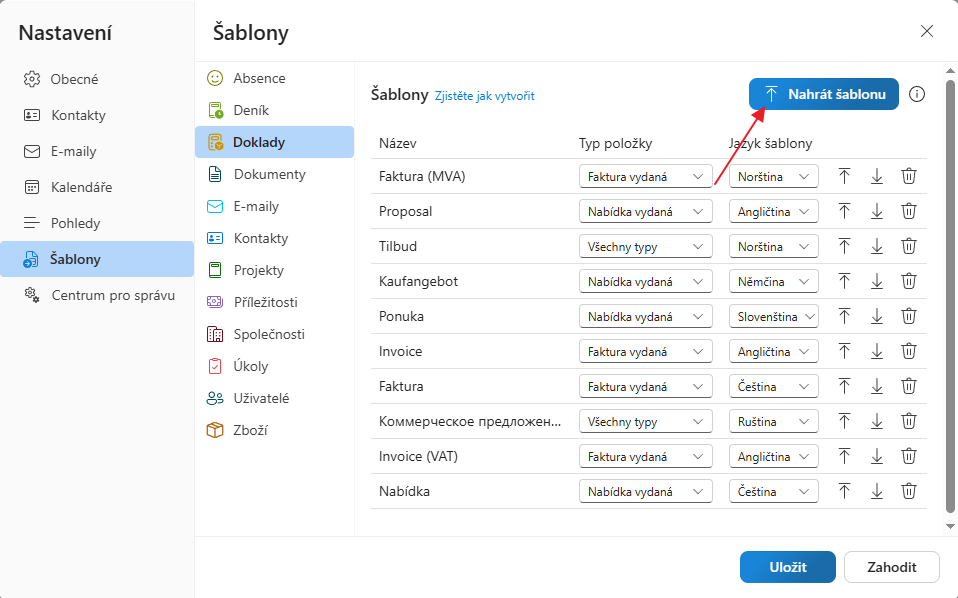
Pro nahrání souboru stačí přetáhnout DOCX s vaší šablonou do určeného obdélníku, nebo na obdélník kliknout a vybrat soubor.

Určete, pro které typy se bude šablona nabízet.
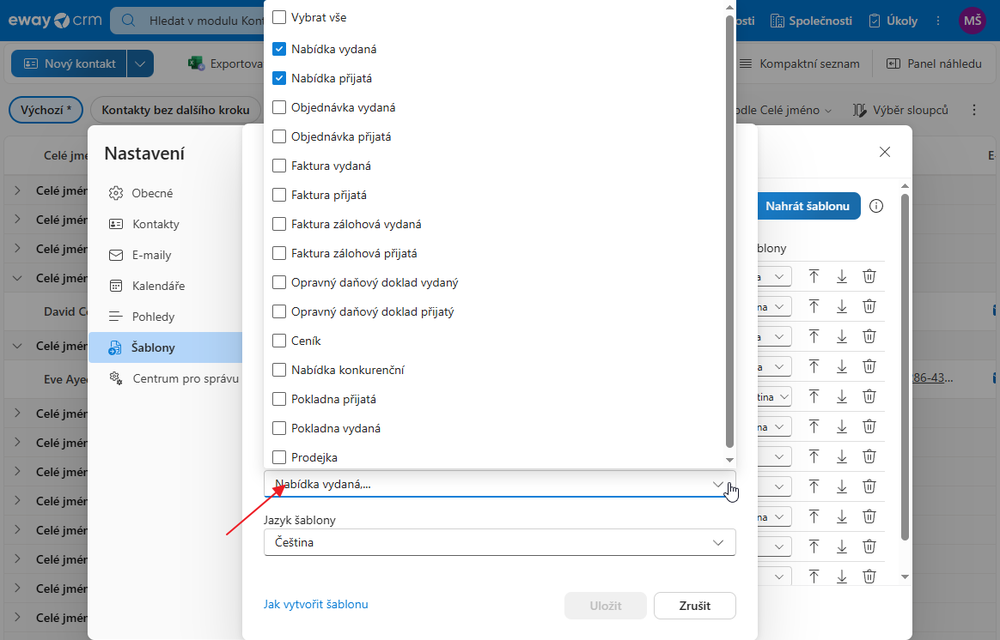
A následně i pro jakou jazykovou verzi, aby se zabránilo tomu, že se česká šablona bude zobrazovat v anglickém prostředí, apod.
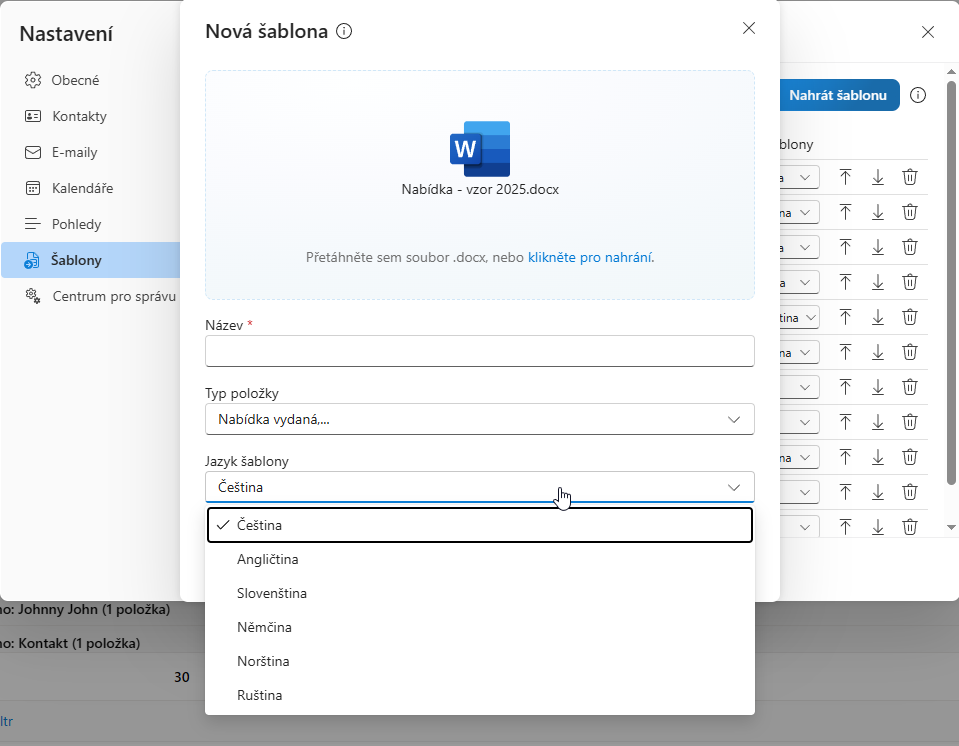
Pak už jen stačí Uložit a šablona se nahraje.
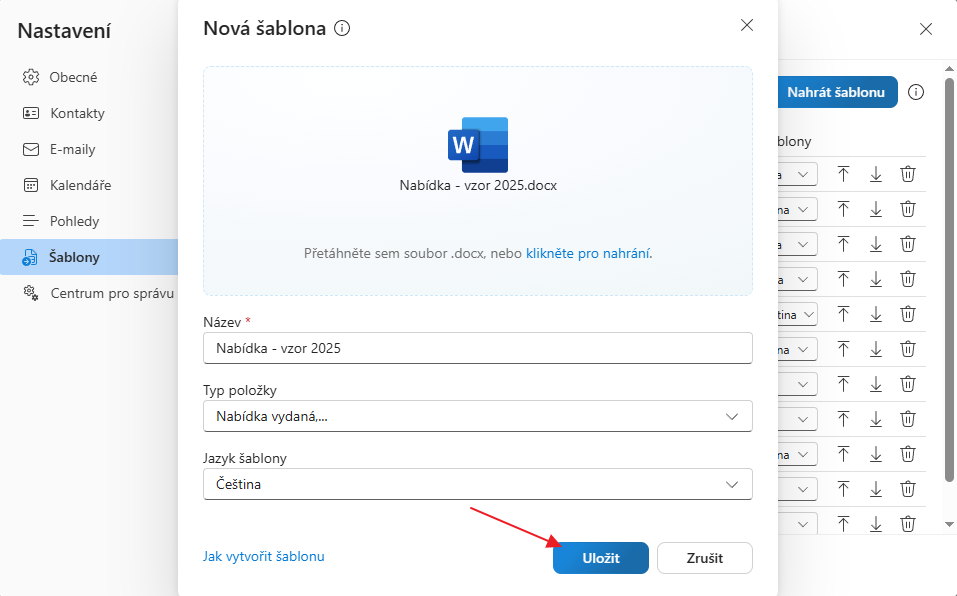
Okamžitě ji vidíte v seznamu šablon daného modulu, kde s ní můžete dál pracovat. Přímo v seznamu je možné:
- přejmenovat šablonu (kliknutím na ikonku tužky, která se objeví po najetí na daný řádek)
- vybrat/odebrat typy položky, pro kterou se bude šablona zobrazovat
- změnit jazyk, pro který se bude šablona zobrazovat
- nahrát novou šablonu – nová šablona se nahraje přes existující a při příštím převodu položky do PDF se použije již nová šablona
- stáhnout šablonu – stáhne se šablona, která byla naposledy nahrána (šablonu nelze stáhnout v případě, že byla nahrána ve starších verzích eWay-CRM, není tedy kompatibliním se současným systémem, lze přes ni ale přehrát šablonu novou)
- smazat šablonu
Jakoukoli změnu vždy uložte.
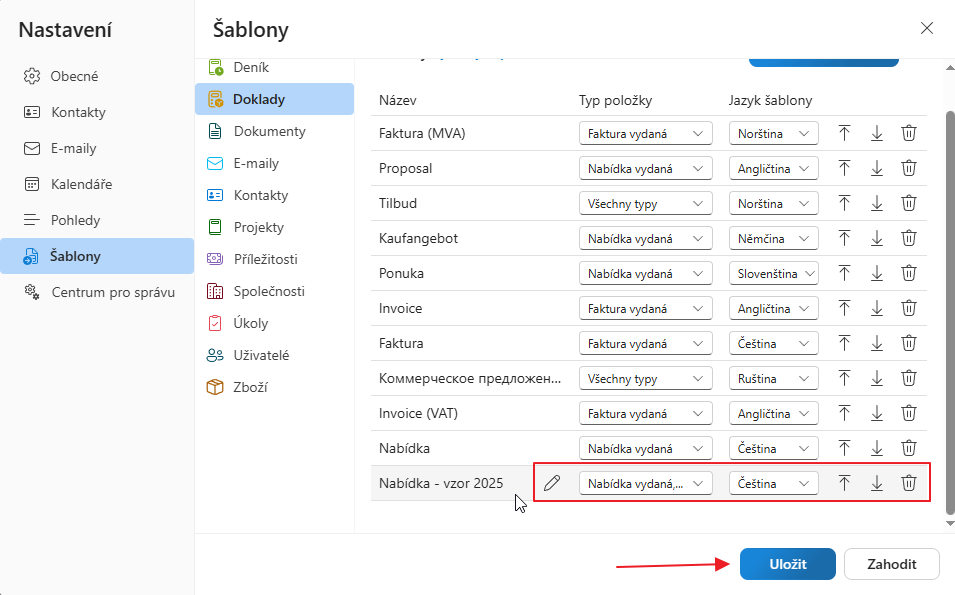
Jakmile šablonu uložíte, můžete ji okamžitě používat. Vyvoláte ji snadno tak, že kliknete pravým tlačítkem na položku v seznamu a vyberete možnost Šablony > požadovanou šablonu a následně, zda chcete položku exportovat do Wordu, PDF, nebo jako PDF poslat e-mailem.
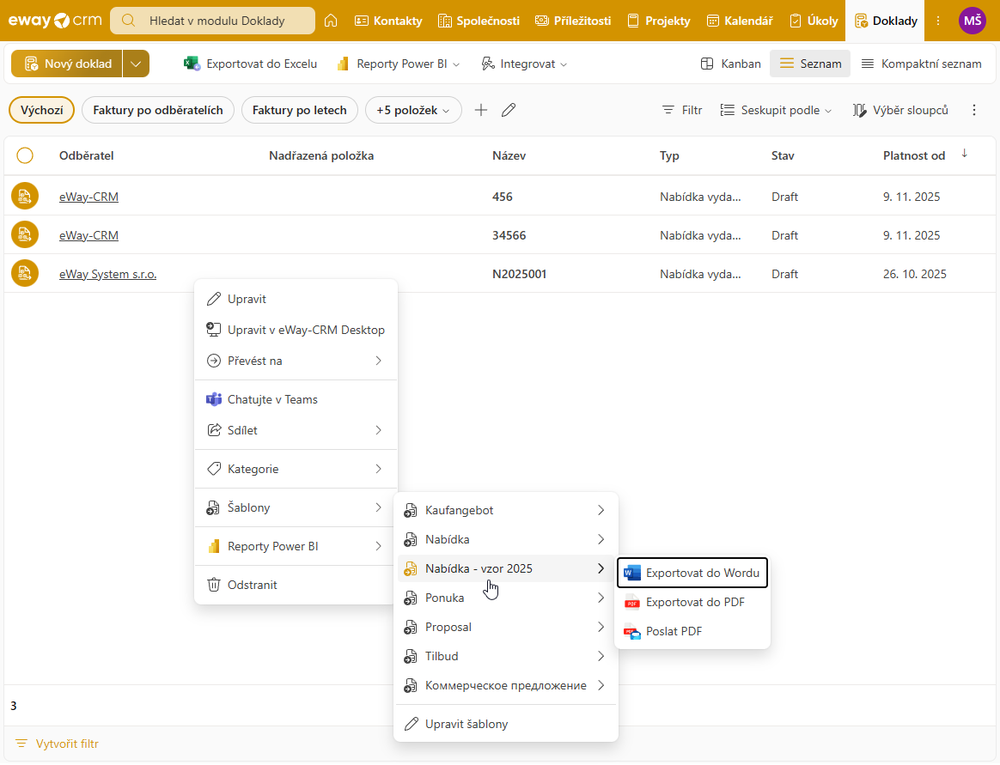
Stejného cíle dosáhnete tak, že na detailu položky kliknete na Šablony v horním menu.
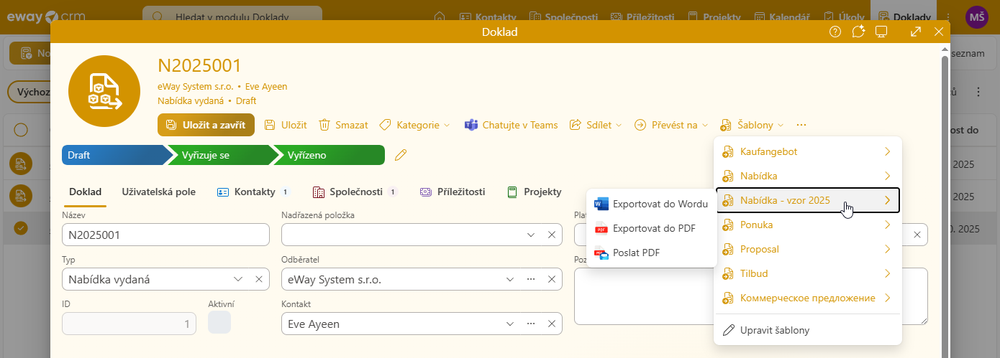
Centrum pro správu
Dostupnost: Tato funkce je dostupná od verze eWay-CRM 8.4.
Jedná se o tlačítko, na které podkud kliknete spustí se Centrum pro správu, nastavení, které je určené administrátorům. Zde jsou další možnosti, jak si upravit eWay-CRM pro své potřeby.
Pokud by se okno neotřevřelo, v dialogu se nabízí možnost pro znovu otevření.